Chuyển đổi trang web 7-PDF: Chuyển đổi trang web sang PDF
Bạn đã thử chuyển đổi các trang web sang định dạng PDF bằng một trong những máy in PDF thông thường chưa? Bạn phải nhận thấy rằng hầu hết thời gian máy in PDF không thể duy trì bố cục ban đầu của trang web HTML , làm cho tệp đầu ra bạn mong đợi trở nên lộn xộn. 7- Trình chuyển đổi trang web PDF là một trong những máy in PDF hiếm hoi cung cấp cho bạn bố cục hoàn chỉnh của trang web đang được chuyển đổi thành PDF mà không cần cắt trang hoặc chia nhỏ chúng.
Đọc(Read) : Cách lưu trang web dưới dạng tệp PDF trong Trình duyệt Edge(How to save a webpage as PDF file in Edge Browser) .
Chuyển đổi trang web sang PDF
Phần mềm miễn phí 7-PDF Website Converter(7-PDF Website Converter) đơn giản để sử dụng tự động tạo các siêu liên kết PDF có thể nhấp từ các tiêu đề web, tạo các liên kết PDF có thể nhấp từ các liên kết trang web và cho phép bạn thêm trang bìa cho tệp PDF . Một trong những phẩm chất tốt nhất của phần mềm này là giao diện người dùng của ứng dụng được bố trí với một số tab cho phép người dùng truy cập tất cả các tính năng có sẵn.

Tính năng của trình chuyển đổi trang web 7-PDF(Features of 7-PDF website converter)
- Phần mềm có phiên bản di động và do đó không yêu cầu bất kỳ cài đặt nào
- Tính sẵn có của các tùy chọn in ấn(Printing Options) cho trang web(Website)
- Đặt tiêu đề trang PDF cố định
- Tạo bảng nội dung từ nội dung web
- Tiêu đề có địa chỉ web và không có trang
- Tạo các dấu trang PDF có thể nhấp từ các tiêu đề web
Chuyển đổi trang web sang PDF bằng trình chuyển đổi trang web 7-PDF(Convert webpages to PDF using 7-PDF website converter)
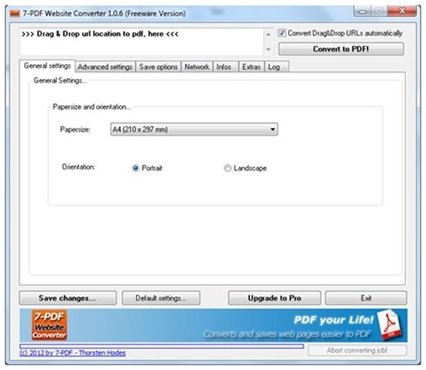
1. Chuyển đổi trang web sang PDF rất đơn giản, tất cả những gì bạn cần làm chỉ là dán URL của trang web(WebPages) và nhấp vào nút “Chuyển đổi sang PDF ”.

Thực tế 7- Trình chuyển đổi trang web PDF cung cấp một tùy chọn mà bạn có thể tự động chuyển đổi URL thành PDF bằng cách kéo và thả URL và chọn hộp kiểm “ Tự động chuyển đổi URL kéo và thả(Drop URLs) ”. Bạn thậm chí có thể thay đổi hướng và chọn một trong các hướng có sẵn giữa Chân dung(Portrait) và Phong cảnh(Landscape) .
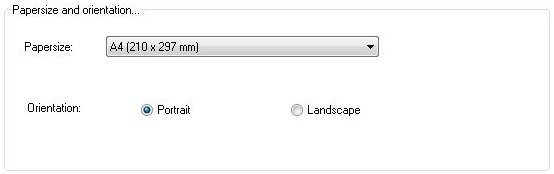
2. Ngoài ra, sử dụng công cụ chuyển đổi trang web 7-PDF, bạn có thể thay đổi cấu hình khổ giấy, ghi đè lên tệp hiện có có cùng tên, thư mục đầu ra, v.v.
3. Sử dụng Cài đặt nâng cao(Advanced) để sử dụng các chức năng như chèn mục lục, trang bìa, tạo PDF (Make)ở(PDF) thang độ xám và nhiều chức năng khác.
Tải xuống miễn phí 7-PDF Website Converter
Vì phần mềm có sẵn trong phiên bản di động, bạn có thể mang ứng dụng đến bất cứ đâu bạn muốn và bắt đầu sử dụng nó bằng cách chỉ cần nhấp vào tệp .exe của ứng dụng. Ứng dụng này có thể được sử dụng như phần mềm miễn phí khi sử dụng riêng tư bất kể số lượng máy tính bạn cài đặt. Trong trường hợp nó được sử dụng cho mục đích thương mại, thì cần phải nâng cấp và trả phí cho phiên bản Pro sau khoảng thời gian 30 ngày. Nhấp vào đây(here)(here) để tải xuống phần mềm miễn phí và bắt đầu sử dụng nó.
Xem cách bạn có thể chuyển đổi VCE sang PDF .(See how you can convert VCE to PDF.)
Related posts
Document Converter: Convert DOC, PDF, DOCX, RTF, TXT, HTML
Convert EPUB để MOBI - công cụ chuyển đổi miễn phí cho Windows 10
Convert AVCHD để MP4 sử dụng các bộ chuyển đổi miễn phí cho Windows 10
Cách chuyển đổi Plain Text thành Musical Notation PDF trong Windows 10
PDFTK Builder là một phần mềm miễn phí để sửa đổi & chia PDF file & tài liệu
Virtual Router Manager: Convert PC Windows của bạn vào điểm truy cập Wi-Fi
7 Proven Ways đến Increase Website Traffic
Làm thế nào để mở Any ASPX File (Convert ASPX Để PDF)
4 cách chuyển đổi ảnh chụp màn hình sang PDF và JPG trên Mac
Cách thêm Discord Widget vào Website của bạn
Icecream PDF Converter: Phần mềm PDF conversion miễn phí cho Windows 10
PDF đến JPG Expert: Convert PDF Files vào JPG Images
Làm thế nào để Convert Scanned PDF để tìm kiếm PDF?
Convert CSV đến GPX or KML Sử dụng các công cụ Converter miễn phí trong Windows 11/10
Tạo một trang web cá nhân một cách nhanh chóng bằng cách sử dụng Google Sites
PDF24 Creator là một PDF Creator tự do để tạo, chuyển đổi, sáp nhập PDF file
Cách lưu trang web dưới dạng PDF trên Mac và Windows
Vô hiệu hóa hoặc chặn Windows Settings Pages bằng Win10 Settings Blocker
Convert Text đến HTML or XHTML với MarkdownPad cho Windows PC
Cách đợt Convert PowerPoint (PPT or PPTX) đến PDF trong Windows
